出来形管理画面
「出来形管理」・「TS出来形管理」をします。
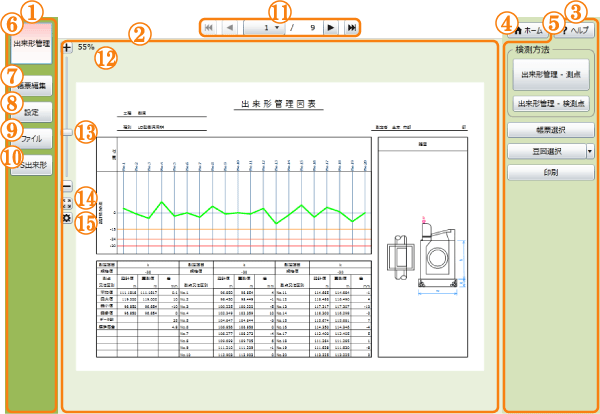 出来形管理画面
出来形管理画面
| 1.メインメニューエリア | 「出来形管理」のための切り替えボタンを配置します。 |
|---|---|
| 2.プレビューエリア | 編集中の「出来形管理」データを表示します。 |
| 3.サブメニューエリア | メインメニューの切り替えに伴い必要な機能のボタンを配置します。 |
| 4.「ホーム」ボタン | ホームに戻ります。アプリケーションの変更が可能になります。 |
| 5.「ヘルプ」ボタン | 各種ボタンの機能・操作マニュアルを表示します。 |
| 6.「出来形管理」ボタン |
「出来形管理」と「TS出来形管理」をします。 詳細については、出来形管理メニューを参照してください。 |
| 7.「帳票編集」ボタン |
選択した「出来形帳票」の「表」・「管理図」・「度数表」の「設定項目」を編集します。 詳細については、帳票編集メニューを参照してください。 |
| 8.「設定」ボタン |
「設定」作業に切り替えます。 詳細については、設定メニューを参照してください。 |
| 9.「ファイル」ボタン |
「ファイル」作業に切り替えます。 詳細については、ファイルメニューを参照してください。 |
| 10.「TS出来形」ボタン |
「施工管理データ」の取り込み、保存をします。 詳細については、TS出来形メニューを参照してください。 |
| 11.「ページ変更」ボタン | 「出来形帳票」が複数の場合にページを切り替えます。 |
| 12.「表示倍率」 | モニターに表示した用紙と実際の用紙の大きさの比率です。「表示倍率」が100%で同程度の大きさになります。 |
| 13.「縮尺」バー | バーを上下に操作すると「表示倍率」が変わります。マウスホイールを操作しても同様です。 |
| 14.「全体表示」ボタン | 「出来形帳票」を画面内に収まる縮尺で再表示します。 |
| 15.「表示設定」ボタン |
モニターに表示した用紙と実際の用紙の大きさの比率を設定します。 詳細については、表示設定画面を参照してください。 |
概要
「出来形管理」では、メインメニューに作業を切り替えるボタンを配置しています。
メインメニューの切り替えに伴い、サブメニューに作業ボタンを配置します。
操作方法
メインメニューと、サブメニューのボタンを押すことから操作を始めます。
「ページ変更」ボタン
「出来形帳票」が複数の場合にページを切り替えます。
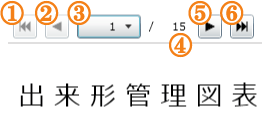 ページ変更
ページ変更
| 1.「先頭」ボタン | 先頭ページの「出来形帳票」を表示します。 |
|---|---|
| 2.「戻る」ボタン | 1ページ前の「出来形帳票」を表示します。 |
| 3.「ページ表示」プルダウンメニュー | 現在のページを表示すると共に、プルダウンメニューからページを切り替えます。 |
| 4.総ページ数 | 総ページ数を表示します。 |
| 5.「進む」ボタン | 1ページ後の「出来形帳票」を表示します。 |
| 6.「最後尾」ボタン | 最終ページの「出来形帳票」を表示します。 |
「縮尺」バー
縮尺バーを上に移動すると拡大し、下に移動すると縮小します。
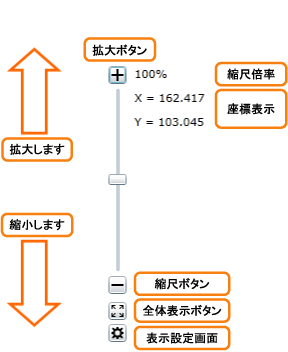 「縮尺」バー
「縮尺」バー
Point
マウスホイールを前後に回しても、縮尺バーと同様に拡大・縮小します。
プレビューエリアの図面は、ドラッグで上下左右に移動します。